win10电脑的局域网设置窗口怎么快速打开
有的时候我们会需要设置一下电脑上的局域网,但是我们想要打开设置窗口的话就特别麻烦,接下来小编就教大家怎样快速打开。
具体如下:
1.首先打开电脑进入到桌面,然后按住键盘上的windows图标键加上r键。接下来在界面中就会弹出运行窗口,然后我们再运行窗口中输入命令inetcpl.cpl,输入完成之后点击确定按钮。
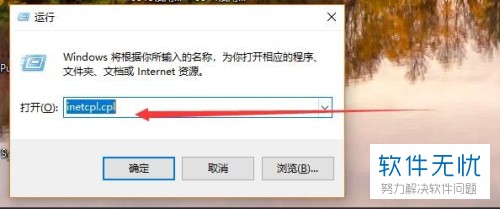
2.然后在我们的界面中就会弹出internet属性窗口,接下来我们点击窗口上方的连接选项。
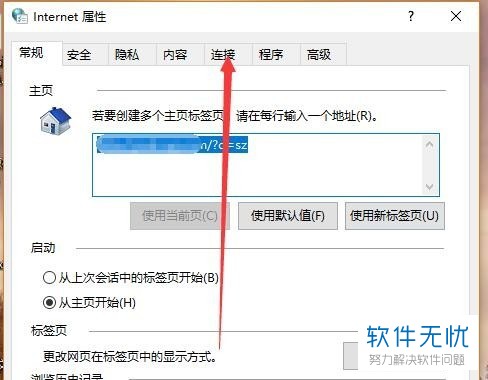
3.然后我们就可以在界面下方找到局域网设置选项点击打开。
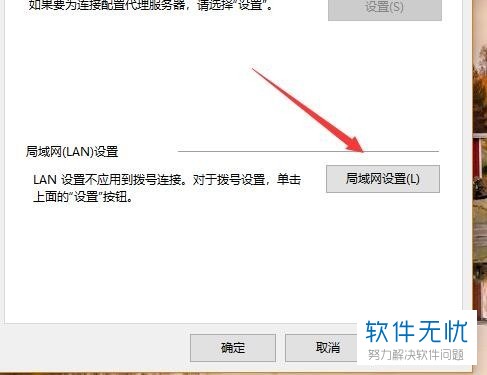
4.接下来我们就可以在局域网设置界面中进行设置了,设置完成之后,点击窗口下方的确定按钮。
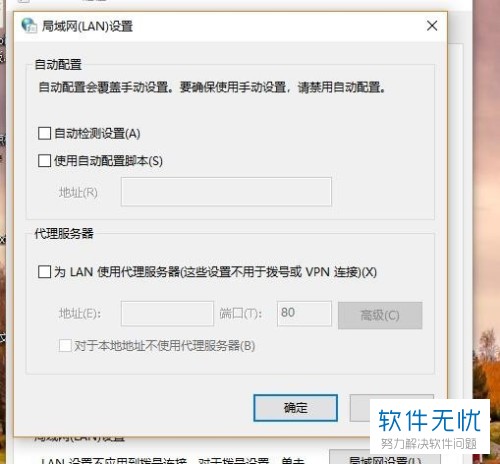
5. 除了通过打开internet属性窗口之外,我们还可以打开运行窗口之后输入control命令,输入完成之后点击确定按钮。
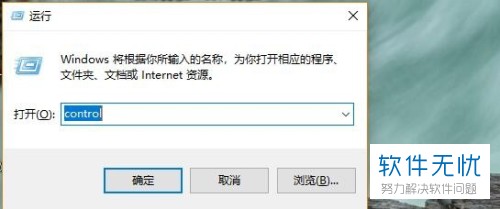
6.然后在界面中就会弹出控制面板的窗口,我们点击窗口下方的internet选项图标。然后我们同样的可以打开局域网设置窗口。
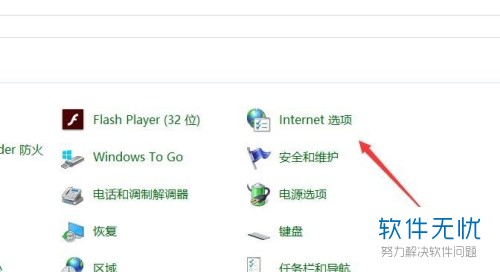
以上就是在WINDOWS10系统电脑中快速打开局域网设置窗口的方法。
分享:
相关推荐
- 【其他】 WPS表格Unicode文本 04-30
- 【其他】 WPS表格unique 04-30
- 【其他】 WPS表格utf-8 04-30
- 【其他】 WPS表格u盘删除怎么恢复 04-30
- 【其他】 WPS表格运行慢,卡怎么办解决 04-30
- 【其他】 WPS表格与Excel的区别 04-30
- 【其他】 哔哩哔哩漫画怎么完成今日推荐任务 04-30
- 【其他】 WPS表格隐藏的列怎么显示出来 04-30
- 【其他】 WPS表格图片怎么置于文字下方 04-30
- 【其他】 WPS表格图片怎么跟随表格 04-30
本周热门
-
iphone序列号查询官方入口在哪里 2024/04/11
-
oppo云服务平台登录入口 2020/05/18
-
输入手机号一键查询快递入口网址大全 2024/04/11
-
苹果官网序列号查询入口 2023/03/04
-
网络用语cp是什么意思 2020/07/21
-
fishbowl鱼缸测试网址 2024/04/15
-
光信号灯不亮是怎么回事 2024/04/15
-
mbti官网免费版2024入口 2024/04/11
本月热门
-
iphone序列号查询官方入口在哪里 2024/04/11
-
oppo云服务平台登录入口 2020/05/18
-
输入手机号一键查询快递入口网址大全 2024/04/11
-
苹果官网序列号查询入口 2023/03/04
-
mbti官网免费版2024入口 2024/04/11
-
光信号灯不亮是怎么回事 2024/04/15
-
fishbowl鱼缸测试网址 2024/04/15
-
outlook邮箱怎么改密码 2024/01/02
-
网线水晶头颜色顺序图片 2020/08/11
-
计算器上各个键的名称及功能介绍大全 2023/02/21












